Aktifkan penerusan port untuk Netgear R7000 Nighthawk
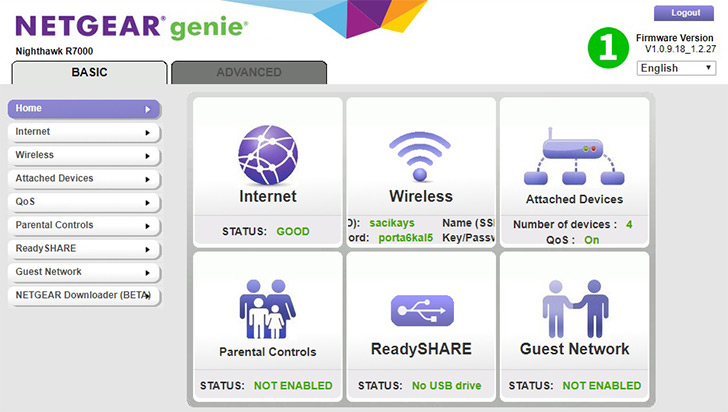
1 Panduan berikut ditujukan untuk firmware resmi terbaru (V1.0.9.18_1.2.27)
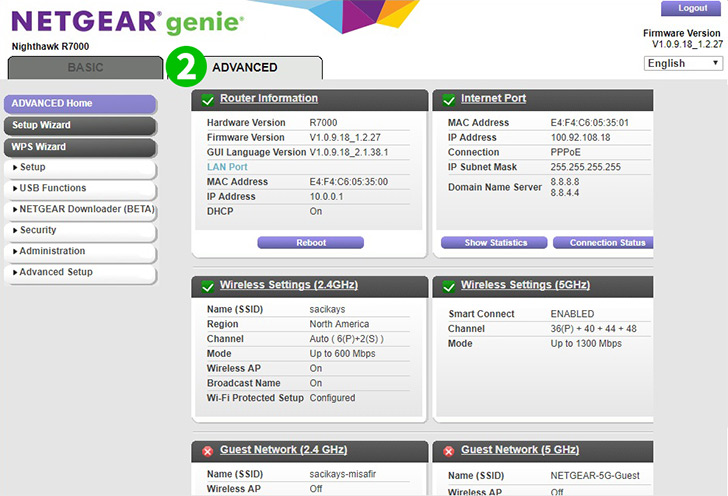
2 Klik pada tombol " Advanced "
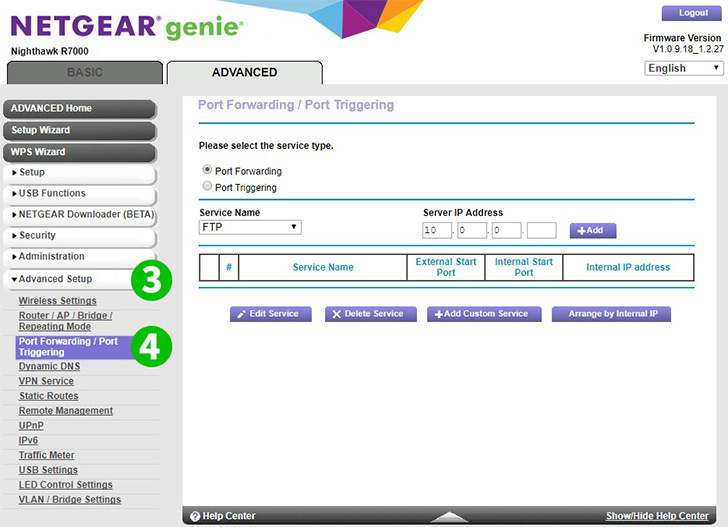
3 Klik pada tombol " Advanced Setup "
4 Klik pada tombol " Port Forwarding / Port Triggering "
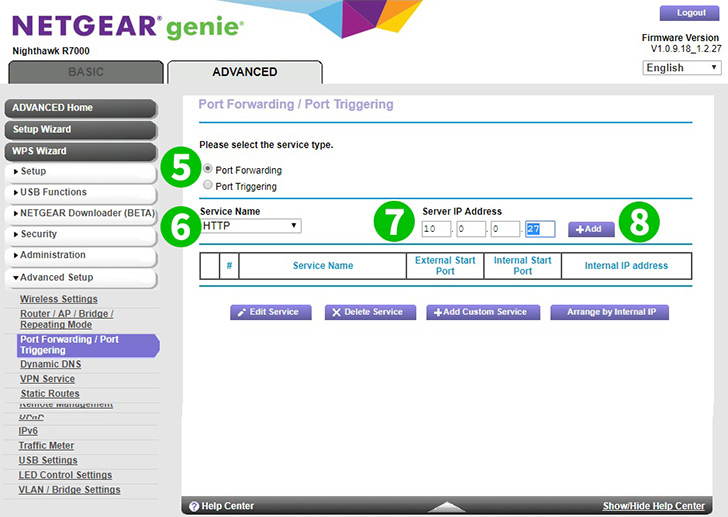
5 Pastikan " Port Forwarding " dipilih
6 Pilih " HTTP " sebagai Nama Layanan
7 Masukkan IP (lebih disukai statis) dari komputer cFos Personal Net berjalan di bidang Alamat IP
8 Klik pada tombol " Add "
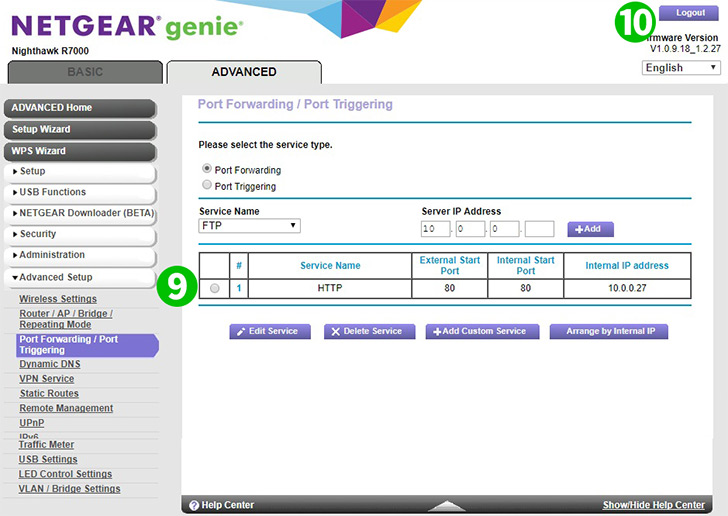
9 Anda harus melihat aturan yang Anda tambahkan
10 Logout dari router Anda dengan mengklik "Logout"
Penerusan port sekarang dikonfigurasikan untuk komputer Anda!
Aktifkan penerusan port untuk Netgear R7000 Nighthawk
Petunjuk tentang pengaktifan Port Forwarding untuk Netgear R7000 Nighthawk